آموزش تغییر عکس پروفایل اینستاگرام — راهنمای تصویری

اخیرا حسابی به خودتان رسیدهاید و میخواهید با تصویری جدید به استقبال مخاطبان اینستاگرامی بروید؟ هیچ مشکلی نیست. تغییر دادن تصویر پروفایل در شبکه اجتماعی اینستاگرام به سادگی هرچه تمامتر، روی هر دو پلتفرم موبایل و وب انجام میشود. به مطالعه این مقاله ادامه دهید تا تغییر عکس پروفایل اینستاگرام را به شما بیاموزیم. همچنین پیش از ادامه مقاله لازم است یادآور شویم در صورتی که تمایل دارید قابلیتها و تنظیمات اینستاگرام را بهتر و بیشتر یاد بگیرید و حداکثر بهره را از آنها ببرید میتوانید مطلب آموزش اینستاگرام مجله فرادرس را مطالعه کنید.
- مطالب پیشنهادی برای مطالعه:
تغییر عکس پروفایل اینستاگرام درون اپلیکیشن موبایل
روی موبایل اندرویدی یا موبایل آیفون خود، میتوانید از اپلیکیشن اینستاگرام برای بهروزرسانی تصویر پروفایل خود بهره بگیرید.
۱. برای شروع، اپلیکیشن اینستاگرام را روی موبایل باز کنید. درون اپلیکیشن و از نواری که در پایین تعبیه شده، روی آیکن پروفایل (که آخرین آیکن در همان ردیف است) بزنید.
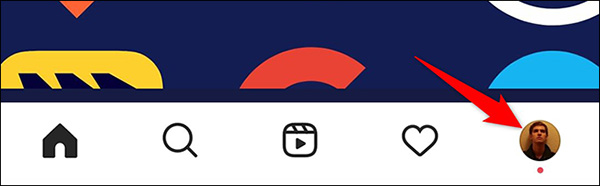
۲. حالا وارد صفحه پروفایل خودتان شدهاید. در پایین جزییات مربوط به پروفایل خود، روی گزینه Edit Profile بزنید.
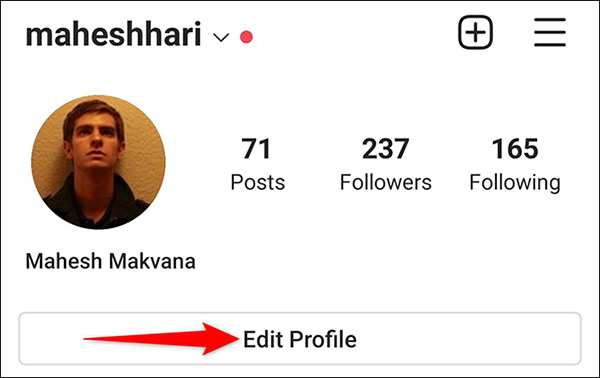
۳. در صفحه Edit Profile، زیر تصویر کنونی گزینه Change Profile Photo را خواهید دید و لازم است به سراغ آن بروید.
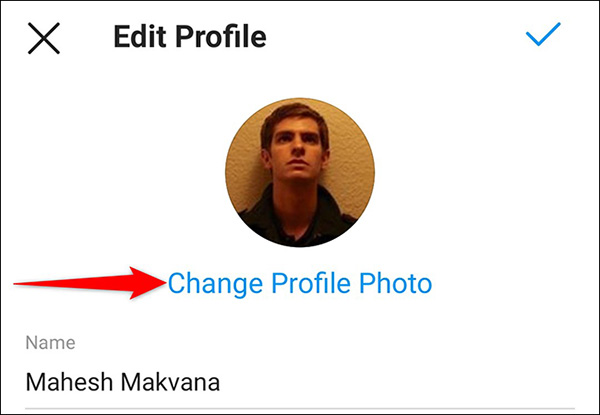
۴. در پایین اپلیکیشن، اینستاگرامی منویی تازه به نام Change Profile Photo را باز خواهد کرد.
۵. اگر میخواهید تصویر کنونی جای خود را به تصویری بدهد که روی موبایل هوشمند شما ذخیره است، در این منو New Profile Photo را بزنید. برای افزودن یک تصویر از درون پروفایل فیسبوک هم میتوانید به سراغ گزینه Import from Facebook بروید.
نکته: اگر صرفا میخواهید تصویر پروفایل کنونی خود اینستاگرام را پاک کنید، خیلی ساده به سراغ گزینه Remove Profile Photo بروید.
۶. ما در این مقاله گزینه New Profile Photo را انتخاب میکنیم.
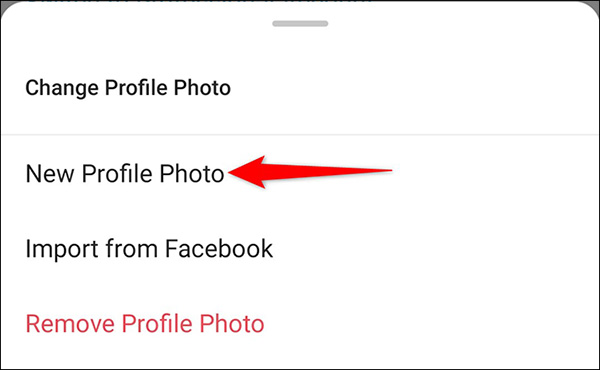
۷. اینستاگرام حالا گالری موبایل شما را باز میکند. در اینجا میتوانید به انتخاب تصویر پروفایل جدید خود مشغول شوید. وقتی یک تصویر را انتخاب کردید، اپلیکیشن گزینههایی برای ویرایش آن به نمایش درمیآورد.
۸. در صورت نیاز، تصویر خود را هرطور که میپسندید ویرایش کنید.
۹. سپس در گوشه بالا سمت راست صفحه ادیت، روی آیکن فلش به سمت راست بزنید.
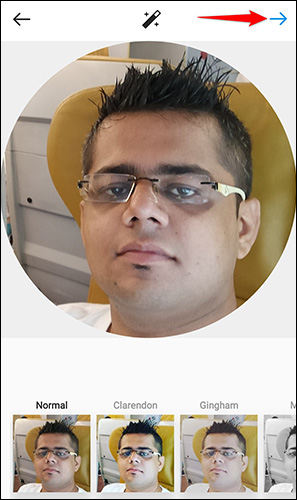
۱۰. اینستاگرام شما را به صفحه پروفایل خودتان بازمیگرداند و شاهد تصویر جدید خود نیز خواهید بود.
- مطالب پیشنهادی برای مطالعه:
- چگونه اکانت اینستاگرام خود را حذف کنیم؟ — راهنمای تصویری
- آموزش دانلود ویدیو از اینستاگرام — بهترین روش ها برای اندروید، آیفون و کامپیوتر
- چگونه مشکل اکشن بلاک در اینستاگرام را رفع کنیم؟
- سایز پست اینستاگرام — ابعاد استاندارد عکس و ویدیو در پست های اینستا
- اینستاگرام سیاه رنگ — آموزش فعال کردن Dark Mode اینستاگرام
تغییر پروفایل روی دسکتاپ
روی کامپیوترهای مبتنی بر سیستمهای عامل ویندوز، مک، لینوکس یا کروم، میتوانید از سایت اینستاگرام برای تغییر تصویر پروفایل خود استفاده کنید.
۱. برای شروع کار، یک مرورگر وب را روی کامپیوتر باز کرده و به وبسایت رسمی اینستاگرام (+) بروید.
۲. درون سایت اینستاگرام و از گوشه بالا سمت راست، آیکن پروفایل خود را انتخاب کنید.
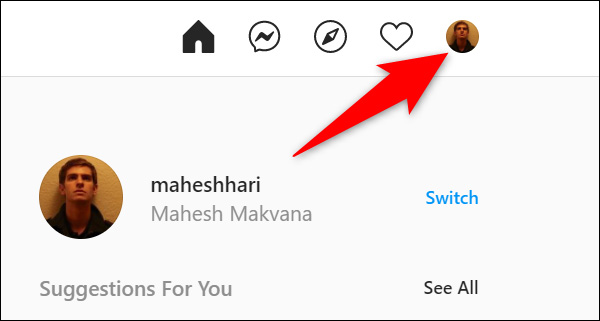
۳. درون منویی که بعد از کلیک روی آیکن پروفایل باز میشود، به سراغ گزینه تنظیمات یا Settings بروید.
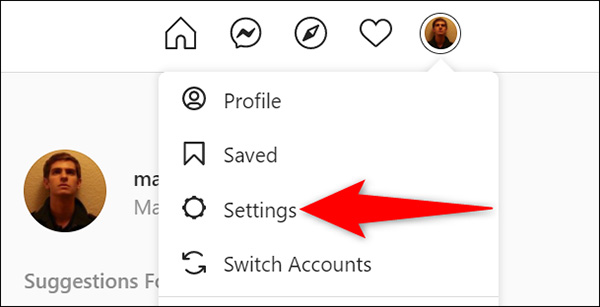
۴. در صفحه تنظیمات و از نوار کناری در سمت چپ، روی Edit Profile کلیک کنید.
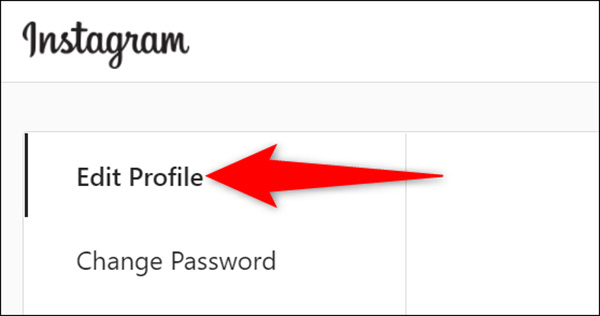
۵. در سمت راست و زیر نام کاربری شما در اینستاگرام گزینهای به نام Change Profile Photo نام گرفته. روی آن نیز کلیک کنید.
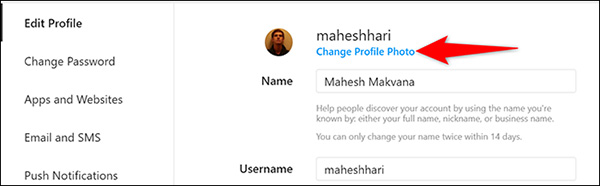
۶. در پنجره Change Profile Photo به سراغ Upload Photo بروید.
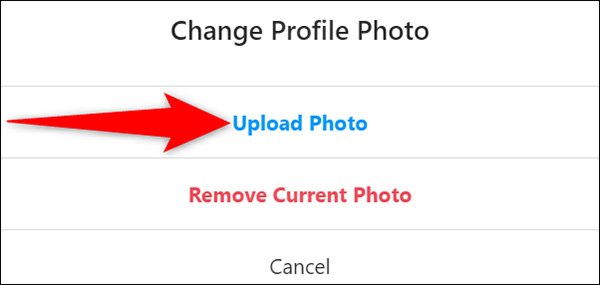
۷. حالا پنجره استاندارد Open File در کامپیوتر شما باز میشود. در این پنجره، به فولدری که حاوی تصویر مد نظر شما است رفته و آن را انتخاب کنید.
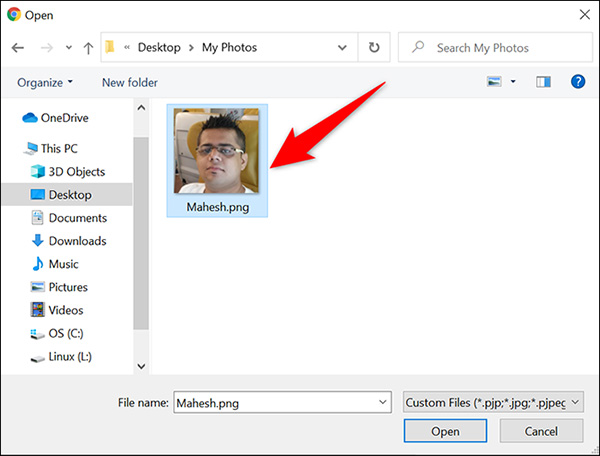
۸. به شکلی ساده و فوری، اینستاگرام تصویر پروفایل شما را تغییر میدهد.










